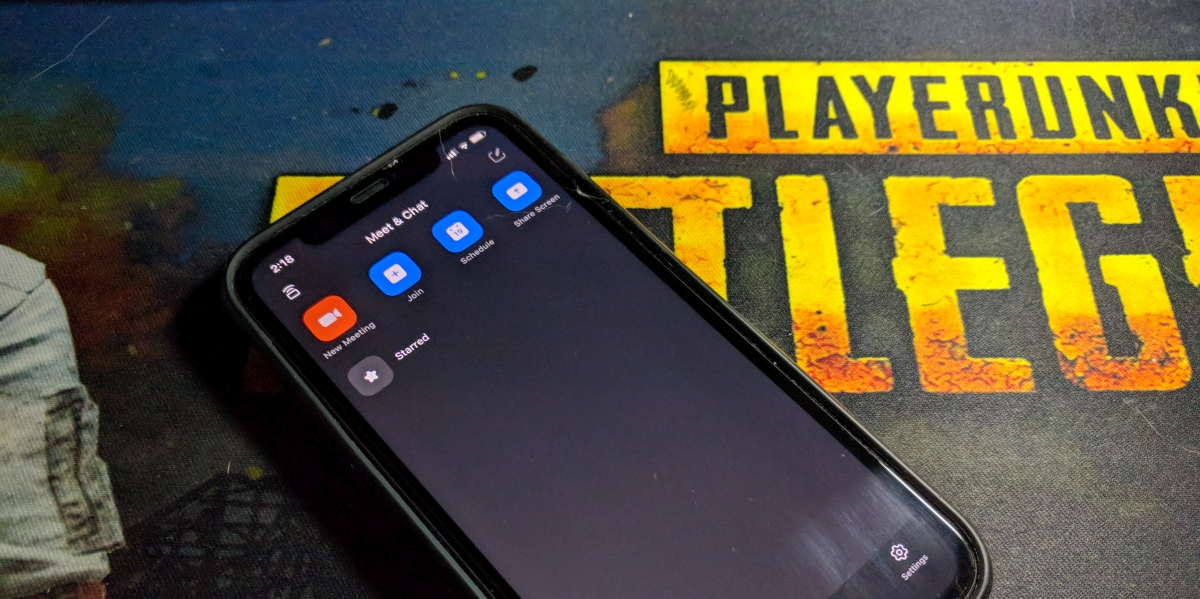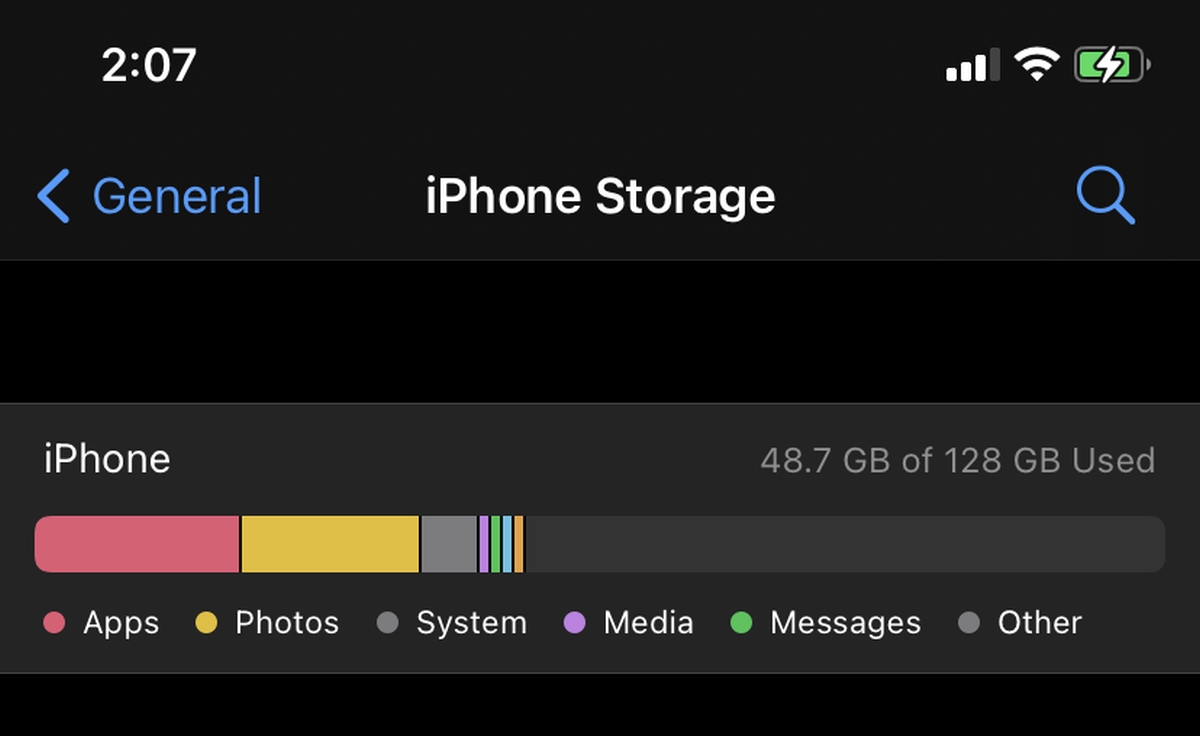Se pueden grabar reuniones en línea. Muchas herramientas de reuniones en línea se han adaptado a la idea de una reunión grabada, ya que permite a los usuarios volver atrás y revisar lo que se discutió. Como tal, herramientas de reuniones en línea como Microsoft Teams , Skype, y Zoom todos tienen opciones integradas para grabar una reunión.
Grabar reunión de Zoom en iPhone
Zoom admite la grabación de reuniones, pero tiene algunas limitaciones. Una reunión que se graba se almacena localmente o en la nube. Para almacenar una reunión en la nube, necesita una cuenta de Zoom paga y ahí radica el principal obstáculo para grabar una reunión de Zoom en un iPhone.
Grabar reunión de Zoom en iPhone-Cuenta de Zoom de pago
Una cuenta de Zoom paga hace que sea increíblemente fácil grabar una reunión en un dispositivo móvil. Esto se debe a que la grabación se guarda en la propia nube de Zoom y el espacio de almacenamiento del dispositivo es irrelevante.
- Abra Zoom y inicie una reunión (o únase a una reunión donde el anfitrión permita grabaciones).
- Toca el botón de más opciones en la parte inferior derecha.
- Seleccione Grabar en la nube.
- La reunión comenzará a grabar.
- Una vez que finaliza la reunión, puede acceder a ellos desde la pestaña Grabación en la interfaz web de Zoom.
Grabar reunión de Zoom en iPhone-Cuenta de Zoom gratuita
Si no tiene una cuenta de Zoom paga, tendrá que confiar en una solución de grabación que funcione fuera de Zoom. Afortunadamente, iOS tiene una pantalla incorporada grabada que es perfecta para el trabajo.
Antes de que pueda comenzar a grabar, asegúrese de tener suficiente espacio en el disco y de que se puede acceder fácilmente al interruptor de grabación.
Verifique el espacio de almacenamiento
- Abra la aplicación Configuración.
- Vaya a General> Almacenamiento de iPhone.
- En la parte superior, marca el espacio libre.
Agregar alternancia de grabación al Panel de control
- Abra la aplicación Configuración.
- Vaya al Centro de control.
- En Controles incluidos, asegúrese de que se haya agregado Grabación de pantalla.
- Si no es así, toca el botón más junto a él en la lista de controles.
Grabar reunión de Zoom
Ahora está listo para grabar la reunión de Zoom. Puede iniciar la grabación antes de que comience la reunión o después. Depende de usted.
- Desliza el dedo hacia abajo desde la esquina superior derecha de la pantalla para abrir el Panel de control.
- Toca Control de grabación.
- La grabación comenzará y verá aparecer la hora con un resaltado rojo para indicar la grabación en curso.
- Toca la hora resaltada en rojo para detener la grabación.
- Puedes acceder a la grabación desde el carrete de la cámara/la aplicación Fotos.
Conclusión
Si graba una reunión de Zoom en su iPhone con la herramienta de grabación de iOS, tendrá un resaltado rojo para indicar la grabación. Los participantes de la reunión no sabrán que se están grabando, así que avíseles de antemano que sí.